컴퓨터에서 모니터화면을 캡처하는 방법은 굉장히 다양한데요. 오늘은 저를 포함해서 많은 블로거들이 사용하는 픽픽에디터에 대한 소개와 다운로드 받는 링크에 대해 공유드릴까 합니다.
저는 전에 다니던 직장 상사가 추천해줘서 픽픽에디터에 대해 처음알게되었습니다. 픽픽에디터 공식 홈페이지에 들어가면 해당 프로그램을 모든 사용자를 위한 그래픽 디자인 도구라고 소개하고 있습니다.
픽픽에디터란?
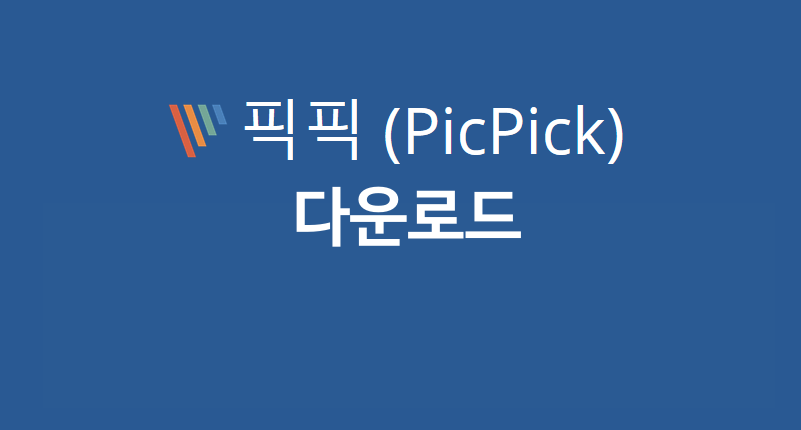
먼저 픽픽에디터는 약간의 광고가 포함되어 있어서 그렇지 사용하는데 전혀 지장이 없고, 광고 수익이 많이 나는지는 모르겠지만 아주 좋은 이미지 캡처 프로그램임에도 불구하고 무료로 사용할 수 있다는 것이 픽픽에디터의 가장 큰 장점이 아닐까 생각됩니다.
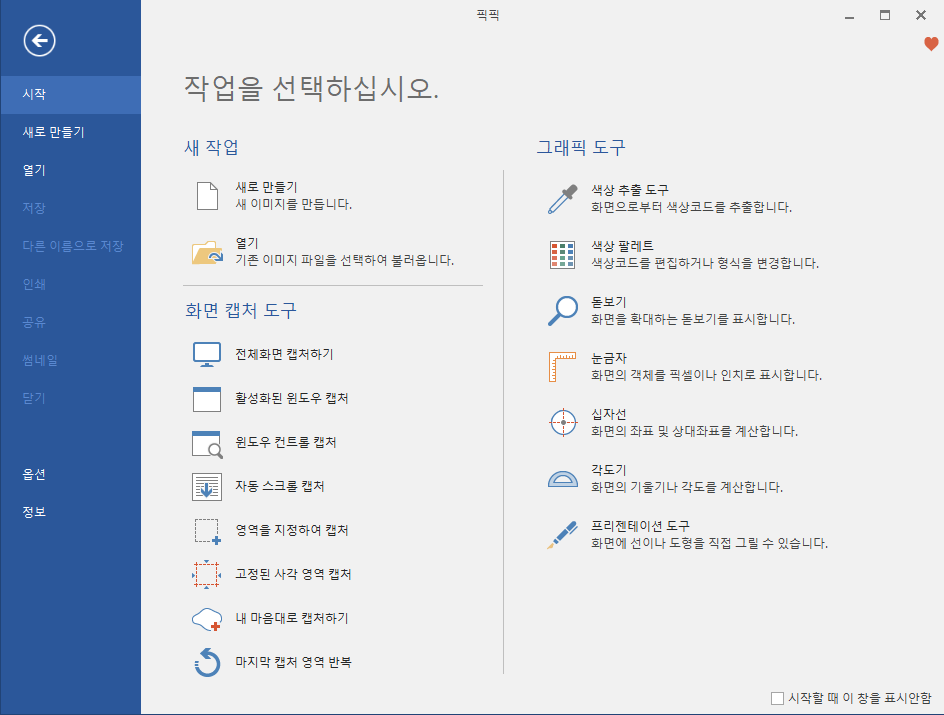
픽픽에디터의 다운로드 용량은 14MB 밖에 되지 않지만 아래와 같이 화면 캡처 및 이미지 편집 관련 기능에 대해 정말 많은 기능들을 이용할 수 있습니다.
캡쳐 기능
- 전체 영역 캡처
- 선택 영역 캡처
- 활성화된 영역 캡처
- 고정된 영역 캡처
- 듀얼 모니터 캡처
- 화면 스크롤 캡처
이미지 편집 기능
- 이미지 그리기
- 이미지 자르기
- 이미지 및 스티커 삽입
- 텍스트, 화살표, 도형, 말풍선 기능
- 스탬프, 형광펜 하이라이트 효과 기능
- 색상 추출 도구 이용 가능
- 색상 팔레트 및 눈금자, 각도기, 십자선 돋보기 등등
이미지 필터와 효과
- 그림자 만들기
- 테두리 및 액자 효과
- 모자이크 삽입 가능
- 워터마크 추가 가능
- 이미지 흐리기
- 이미지 반전 및 회전
- 이미지 크기 및 사이즈 변경 가능
- 이미지의 밝기 보정
- 이미지의 색상 및 채도 수정 가능
이미지 저장 및 퍼블리싱 기능
- 다양한 형식의 포맷으로 이미지 파일 저장
- 프린터 연동으로 즉시 출력 가능
- url로 저장 가능
- 이메일, 페이스북, 트위터, 드롭박스, 구글 드라이브, FTP 이용가능
고급 부가 기능
- 자유로운 단축키 설정
- 자동 저장 방식 조정 및 파일 이름 형식 지정
- 시작 모드 설정
다운로드 및 설치방법
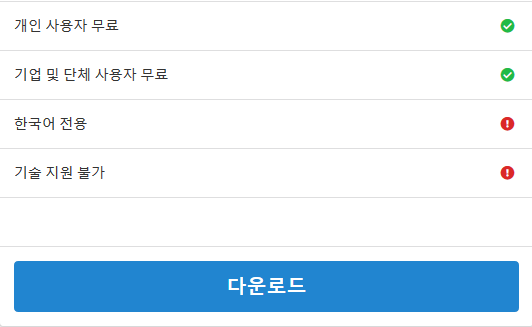
위에 공유드린 픽픽에디터 다운로드 파일 공식 배포 사이트에 접속하셔서 합니다. 제가 이미지 캡처를 잘해서 그렇지만 광고를 클릭하게 될 수도 있으니 주의하시고요.
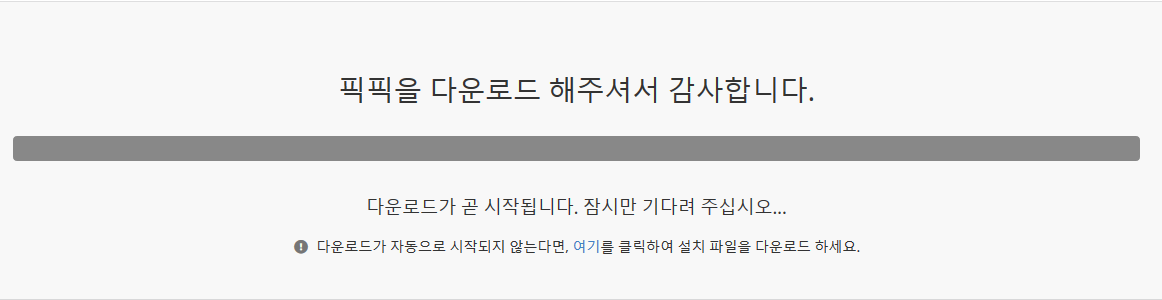
그러면 픽픽에디터 인스톨 파일 다운로드가 자동으로 진행됩니다. 간혹가다가 다운로드 진행이 되지 않을때가 있는데, 안내 문구 아래에 위치한 '여기' 부분을 클릭해서 수동 다운로드 진행해주시면 됩니다.
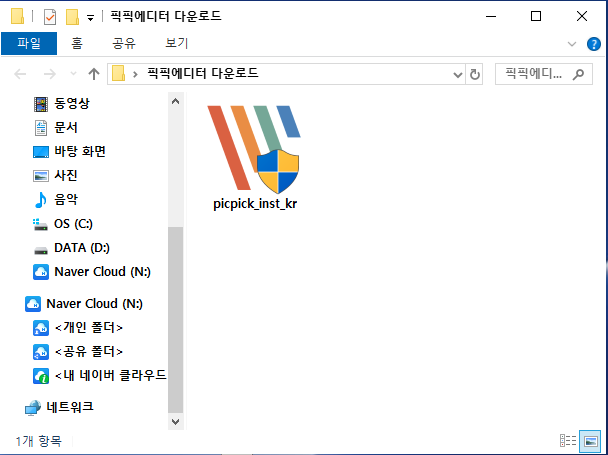
픽픽에디터 인스톨 파일 다운로드가 끝나면, 위와 같이 생긴 파일이 생깁니다. 이 파일을 클릭하여 인스톨을 진행합니다.
픽픽에디터로 픽픽에디터를 캡처할 수 가 없어서 따로 실행되고 있는 모습은 못찍었습니다!
어려움을 겪는 분들을 위해 파일도 첨부 해드리니 픽픽에디터 다운로드 받아서 한번 잘 이용해보시고요. 앞으로 기회가 된다면 픽픽에디터 사용방법에 대한 게시글도 올려보도록 하겠습니다~




댓글